cum să conectați Xbox One la proiector cu ușurință
cuprins
cine nu ar vrea să experimenteze Xbox One pe un ecran mare, mai degrabă decât să rămână la o dimensiune limitată a ecranului TV? Probabil nimeni.
jocuri, în primul rând first-person shooter sau RPG jocuri pe un ecran mare, transforma întreaga experiență la un nou nivel. Deci, cum poți experimenta? Ei bine, trebuie doar să vă conectați Xbox One la proiector.
Ei bine, acum puteți înțelege de ce mulți jucători de consolă trec adesea la proiector și cum îi ajută să joace jocuri cooperative cu un simplu ecran divizat.
dar știi cum să conectezi Xbox One la un proiector? Trebuie să vă întrebați cum să configurați conexiunea cu un proiector de la Xbox one, dar nu va trebui să vă faceți griji, deoarece am găsit soluția.
o conexiune prin cablu este cea mai bună opțiune posibilă pentru conectarea acestor două dispozitive, iar procesul de conectare a acestora este destul de simplu.
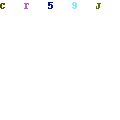


deci, fără alte formalități, să aruncăm o privire la procesul;
3 pași pentru conectarea Xbox One la proiector
- identificați conexiunea portului (ar trebui să meargă pentru HDMI)
- conectați cablul HDMI la un proiector
- setați HDMI pe proiector ca „sursă”
iată pașii esențiali care vă vor ghida să conectați Xbox one la proiector cu ușurință. Cu toate acestea, trebuie să fiți atenți în timpul procesului, deoarece o conexiune slabă sau un cablu necorespunzător poate împiedica întregul efort:
Pasul 1: Identificarea conexiunii de port
trebuie să identificați ce tip de conexiune de port este disponibilă în proiector. În zilele noastre, HDMI a devenit un port standard pentru aproape toate proiectoarele, deci trebuie să aveți un port HDMI (2.0 sau 3.0) în secțiunea din spate.
cu toate acestea, dacă aveți un proiector mai vechi, este posibil să aveți un port video VGA, DVI, S-Video sau compozit.
nu puteți utiliza portul USB pentru transmisie audio și video (în prezent, USB-C servește ca o excepție). Trebuie să utilizați un HDMI la convertoare RCA.
Microsoft Xbox One, pe de altă parte, vine doar cu un port HDMI pentru semnal video și audio și utilizează un port USB pentru conectarea accesoriilor.
Pasul 2: Conectați cablul HDMI la un proiector
după ce ați evaluat tipul de conexiune și acum va trebui să decideți ce port veți utiliza. HDMI este cea mai convenabilă și mai sigură opțiune pentru conectarea Xbox One și a proiectorului, deoarece asigură o conectivitate lină cu un debit mare.
pentru conectarea Xbox One cu VGA sau alt alt port, va trebui să utilizați un adaptor care este ușor disponibil pe piață.
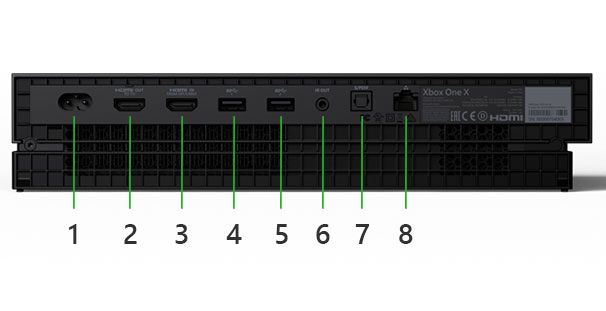
chiar dacă adaptoarele fac treaba, dar nu sunt fiabile, mai ales când vine vorba de fluxul semnalului sonor.
în numeroase cazuri, există un decalaj în transferul audio care provoacă pâlpâirea în ieșirea audio. Uneori există o degradare a calității audio care împiedică în cele din urmă experiența generală de joc.
acum, dacă utilizați cablul HDMI, vă recomandăm să optați pentru cablu de înaltă calitate, mai degrabă decât pentru cele ieftine, deoarece acestea au un debit lent de date.
conectarea acestora este destul de simplă și trebuie doar să conectați ambele capete la portul HDMI al ambelor dispozitive. În timp ce le conectați, ar trebui să fiți constant și lent și, de asemenea, să vă asigurați că sunt introduse corect în port.
dacă alegeți adaptorul, în funcție de disponibilitatea portului, conectați un capăt al cablului video VGA, AV sau compozit la portul specificat de pe proiector.
puneți celălalt capăt al cablului în partea din spate a adaptorului și apoi puneți capătul HDMI al adaptorului la portul HDMI al Xbox One.
pentru adaptorul VGA, ar trebui să strângeți în mod adecvat șuruburile, deoarece un capăt liber poate duce la Pixelare sau la un ecran negru.
Pasul 3: Setați HDMI pe proiector ca „sursă”
după ce ați terminat conectarea atât a proiectorului, cât și a Xbox One, apoi porniți dispozitivele.
va trebui să setați sursa la HDMI în proiectorul dvs., deoarece nu toate proiectoarele detectează automat semnalul de intrare.
după setarea sursei, proiectorul dvs. va detecta rapid semnalul HDMI și va începe să proiecteze ecranul principal.
cu toate acestea, dacă utilizați un adaptor, alegeți opțiunea semnal sursă în funcție de portul pe care îl utilizați.
în cazul în care proiectorul nu detectează semnalul de intrare, apoi fie replug cablul sau reporniți dispozitivele pentru a finaliza conexiunea.
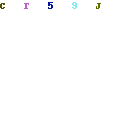
este timpul să testați conexiunea înainte de a începe jocul preferat pe Xbox One și să vă bucurați de ele pe ecranul mare.
ar trebui să testați rularea unor videoclipuri pentru a verifica dacă primiți atât audio, cât și video în mod corespunzător, fără întârziere sau alte probleme. Calibrați imaginile dacă doriți, astfel încât acestea să fie în formă adecvată, fără nicio deformare.
asta e destul de mult făcut!
acum, Puteți decide ce audio doriți să utilizați ca difuzor încorporat al proiectorului nu vă va oferi experiența imersivă dorită.
dacă nu doriți să deranjați pe alții în casa dvs., atunci un set cu cască ar servi ca o opțiune excelentă. Trebuie să conectați 3.Jack de 5 mm în portul audio al proiectorului și veți prinde confortabil toate acțiunile.
cu toate acestea, pentru a adăuga un difuzor extern la un proiector, trebuie să utilizați fie portul S/PDIF, fie portul USB (în cazul unităților portabile).
pentru a elimina toate confuzia, ar fi inteligent pentru a adăuga un receptor A/V, care vă va permite să cârlig diferite componente la o componentă centralizată.
printr-un receptor A/V, puteți trece cu ușurință la diferite componente, cum ar fi un difuzor, căști, microfon etc., fără a fi nevoie să schimbați firele.
luați ecranul la o dimensiune adecvată și bucurați-vă de jocul preferat.
verificați videoclipul:
unele dintre problemele majore care pot apărea în timpul conectării Xbox One la proiector și cum le puteți remedia
iată câteva probleme semnificative care apar adesea atunci când un utilizator se aventurează în conectarea proiectorului cu Xbox One.
1. Ecran negru


prima problemă majoră care apare mai ales este înnegrit ecranul și apare din cauza funcționării defectuoase a cablurilor.
este întotdeauna mai bine să optați pentru cabluri de înaltă calitate de la mărci de renume, deoarece asigură o conectivitate lină.
conexiunea prin cablu liberă este un alt motiv care provoacă întreruperi, iar introducerea corectă a cablului în port va rezolva problema.
2. Nepotrivire rezoluție


nepotrivirea rezoluției între proiector și Xbox One este o problemă mare cu care se confruntă adesea jucătorii care conectează Xbox One la proiector pentru prima dată.
trebuie să vă asigurați că ambele sunt în aceeași rezoluție; altfel, nu veți putea proiecta.
mențineți rezoluția Xbox One la nivelul minim conectându-l la un televizor HD. În mod similar, va trebui să setați rezoluția proiectorului similară sau mai apropiată de rezoluția Xbox One.
EDID al HDMI va încerca întotdeauna să transmită cea mai bună rezoluție posibilă, așa că ar trebui să încercați întotdeauna să mențineți rezoluția Xbox One mai mică decât cea a proiectorului.
3. Discrepanță în rata de reîmprospătare
discrepanța în rata de reîmprospătare duce adesea la probleme de conexiune între proiector și Xbox One.
Xbox One tinde, în general, să afișeze o reîmprospătare mai mare, în timp ce cea mai mare parte a proiectorului este setată la o rată de reîmprospătare scăzută (cu excepția câtorva unități de jocuri).
Xbox One produce o rată de reîmprospătare de aproximativ 120Hz pentru a vă oferi cea mai bună experiență de joc, dar majoritatea proiectoarelor nu pot gestiona o rată de reîmprospătare atât de mare.
singura soluție este reducerea ratei de reîmprospătare și se poate face accesând meniul de afișare și sunet al Xbox One.
ar trebui să selectați opțiunea rată de reîmprospătare și să reduceți rata la 24 sau 50 Hz, în funcție de proiector.
majoritatea proiectoarelor moderne pot gestiona 50Hz fără prea multe probleme, astfel încât să nu aveți o problemă și veți obține, de asemenea, o netezime excelentă.
odată ce reduceți rata de reîmprospătare, proiectorul va afișa automat imaginea pe ecranul mare.
totuși, dacă vă confruntați cu alte probleme în afară de cele menționate mai sus, atunci puteți lua legătura cu noi și vom încerca să le rezolvăm cât mai curând posibil.
cu toate acestea, vă vom sugera să obțineți ajutor de la un expert electronic local, deoarece acesta va putea rezolva problema rapid.
concluzie
o putem încheia spunând că ne-am verificat pașii înainte de a vi-i prezenta, astfel încât să puteți fi siguri că sunteți pe calea cea bună.
am scris procesul pas cu pas despre cum să conectați Xbox One la un proiector. Sperăm că ghidul nostru vă va ajuta în orice mod pentru a finaliza întreaga conexiune.
chiar dacă această conexiune nu este lipsită de probleme, utilizarea cablurilor mai bune sau urmărirea îndeaproape a pașilor noștri vă va ajuta să o minimalizați.
mai mult, cu cât proiectorul este mai nou, cu atât experiența dvs. va fi mai bună și cu atât problema va fi mai mică.
- proiectoare pentru decorarea Cookie-urilor
- proiector pentru filme în aer liber
- conectați proiectorul la iPhone, Android și Windows phone
- proiector dormitor
- proiectoare pentru camera de cămin
- cum să conectați un laptop MacBook sau Windows la un proiector





